듀얼 모니터 도구응용 프로그램이 아니라멀티 모니터 설정을 관리하기위한 4 개의 오픈 소스 도구가 포함 된 패키지. 듀얼 모니터를 설정 한 사용자는 여러 모니터를 스포츠하고 관리 할 수있는 뛰어난 내장 옵션을 제공하기 때문에 Windows 7로 더 업그레이드하고 있습니다. 듀얼 모니터 도구 패키지는 Windows 7의 기본 제공 기능을 효과적으로 보완하고 리소스를 매우 효율적으로 사용하므로 편리합니다.
듀얼 모니터 도구 패키지에는 4 가지 멋진 도구가 포함되어 있습니다.
- 스왑 화면
- 듀얼 벽지
- DisMon
- 듀얼 스냅
각 도구는 별도의 기능을 제공하며 이러한 도구가 제공하는 기능을 살펴 보겠습니다.
스왑 화면
이 도구는 필요할 때 유용합니다.같은 작업을 수행; 활성 응용 프로그램을 다음 모니터로 이동, 모든 응용 프로그램의 창 최소화 / 최대화, 모든 모니터의 내용 회전 등. 그러나 Windows 7을 실행중인 경우 여전히 응용 프로그램의 창을 사용하여 승리 + Shift + <커서 키> 콤비네이션.
마우스 움직임 제약 조건을 적용해야하는 경우다른 모니터간에이 응용 프로그램을 사용하면 쉽게 할 수 있습니다. 또한 캡슐화하는 모든 옵션을 사용자가 구성한 핫키로 쉽게 구성 할 수 있습니다. 시스템 트레이에서 아이콘을 두 번 클릭하여 제공되는 여러 옵션과 함께 핫키 설정을 구성 할 수 있습니다.

듀얼 벽지
각 모니터를 다른 월페이퍼로 장식하려면듀얼 월페이퍼 도구를 사용하십시오. 사용자가 각 모니터에서 다른 배경을 설정할 수 있습니다. 그러나 모든 모니터에 배경 화면을 쉽게 분산시킬 수도 있습니다. 이 외에도, 구성하여 배경 화면 설정을 쉽게 사용자 정의 할 수 있습니다 이미지 이동 & 확대 이미지 옵션.
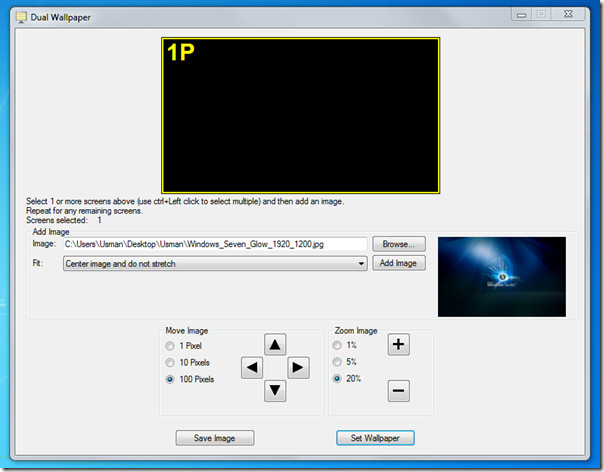
DisMon
모든 응용 프로그램 및 특히 게임스크롤 기능이없는 DisMon을 사용하여 처리 할 수 있습니다. 이름에서 알 수 있듯이 다른 모니터를 비활성화하여 응용 프로그램을 사용하거나 단일 모니터에서만 게임을 할 수 있습니다. 그러나 모니터를 물리적으로 제거하여 수동으로 수행 할 수 있지만이 도구는 응용 프로그램이 종료되면 다중 모니터 설정을 자동으로 되돌립니다.
듀얼 스냅
이 작지만 매우 강력한 도구가 들어 있습니다기본 모니터에서 스크린 샷을 캡처하여 보조 모니터에 표시해야 할 때 편리합니다. 응용 프로그램을 시작하면 시스템 트레이에 앉아 응용 프로그램을 마우스 오른쪽 버튼으로 클릭하고 스냅을 클릭하십시오! 하나를 복용합니다. 원하는만큼 스냅 (스크린 샷)을 찍을 수 있습니다.
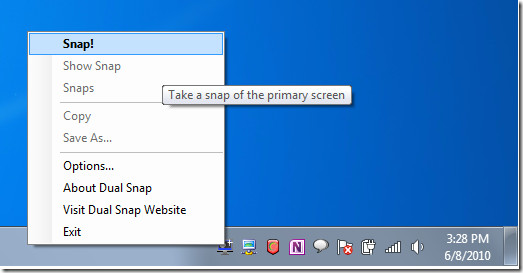
현재 세션에서 찍은 모든 스냅을 볼 수도 있습니다.

이러한 도구는 Windows XP, Windows Vista 및 Windows 7에서 실행됩니다. 테스트는 Windows 7 32 비트 OS를 실행하는 시스템에서 수행되었습니다.
듀얼 모니터 도구 다운로드













코멘트